همانطور که در یک از پستهای قبلی که در مورد افزایش کیفیت خروجیهای میپل بود گفتیم، بهتر است جزئیات خروجیهای میپل اعم از راهنمای نمودار، علائم درون نمودار و یا هر توضیح دیگری را که قصد داریم اضافه کنیم از طریق خود میپل انجام دهیم.
در این پست راهنمای نمودار را در نرمافزار میپل اضافه میکنیم. یکی از اصلیترین المانهایی که باید اضافه شود راهنمای نمودار است. راهنمای نمودار و یا legend نشان میدهد منحنیهای رسمشده در این نمودار هر کدام مربوط به چه پارامتری هستند تا خواننده بهتر نمودار را درک کند.
برای اضافه کردن راهنمای نمودار در میپل بعد از اینکه خروجی بدست آمد با راست کلیک بروی صفحه نمودار و از طریق گزینه Legend گزینه Show Legend (مربع قرمز) را مطابق شکل 1 کلیک کنید تا راهنمای نمودار ظاهر شود.
نکته: با استفاده از گزینه Position (مربع سبز) نیز میتوانید مطابق شکل 1 محل نمایش راهنما را تعیین کنید. دراینجا ما گزینه Bottom را انتخاب کردیم تا راهنما در پایین نمودار نمایش داده شود.
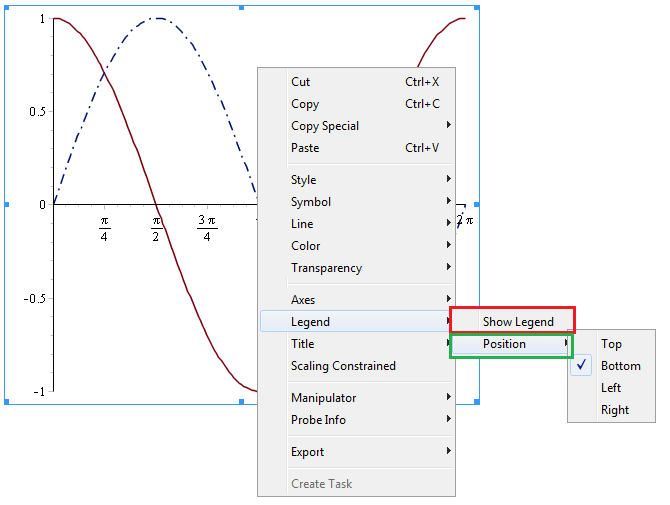
بعد از کلیک بروی گزینه Show legend راهنمای نمودار مطابق شکل 2 در پایین نمودار ظاهر میشود.
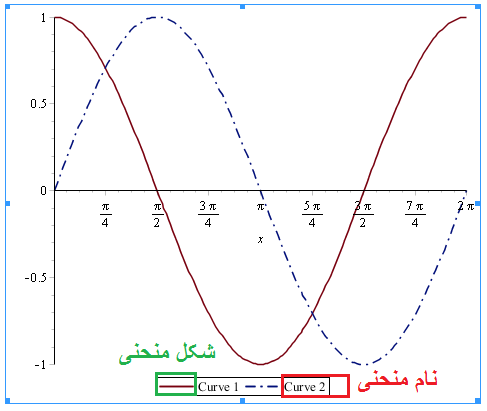
همانطور که در شکل 2 مشاهده میکنید برای هر منحنی موجود در نمودار یک راهنما در پایین آن ایجاد شده است. هر راهنما دو قسمت دارد. یک قسمت بخشی از آن منحنی است (خط یا نقطهچین و یا هر شکل دیگری) و یک قسمت اسم آن منحنی در نمودار است. میپل بصورت پیشفرض از نامهای curve برای هر منحنی استفاده میکند. شما میتوانید با دو بار کلیک چپ بروی نام هر منحنی آن را مطابق با مقاله خودتان تغییر دهید. هر تغییری که بخواهید در شکل منحنی (خط ساده، نقطهچین، خط نقطه) ایجاد کنید را میتوانید با کلیک چپ بروی آن منحنی (انتخاب منحنی) و راست کلیک در همان جا از طریق گزینههای Style، Symbol، Line، و Color اعمال کنید. این گزینهها را در شکل 3 مشاهده میکنید.
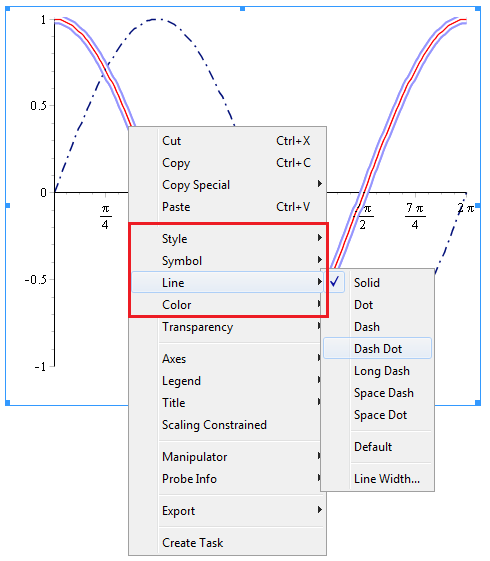
نکته: هنگام نوشته مقاله ISI چون این مقالات بعد از پذیرش در ژورنالها بصورت کاغذی و اغلب سیاه سفید هم چاپ میشوند برای جداسازی منحنیهای مختلف در یک نمودار تنها به رنگها تکیه نکنید. البته میتوانید از رنگها برای درک راحتتر نمودار برای خوانندگان و خودتان استفاده کنید اما حتما در نحوه رسم آنها تفاوت ایجاد کنید. مطابق نمودارهای نشاندادهشده در اینجا از خط ساده، نقطه چین، شکلک، و غیره استفاده کنید.
نکته: در صورتی که هنگام نوشتن راهنما برای هر منحنی مجبور به نوشتن پارامترهای مساله موجود در مقاله شدید میتوانید از قسمت سمت چپ با استفاده از گزینههای موجود در قسمت Expression برای پارامترها زیرنویس و بالانویس و دیگر المانها را اضافه کنید (مطابق شکل 4).
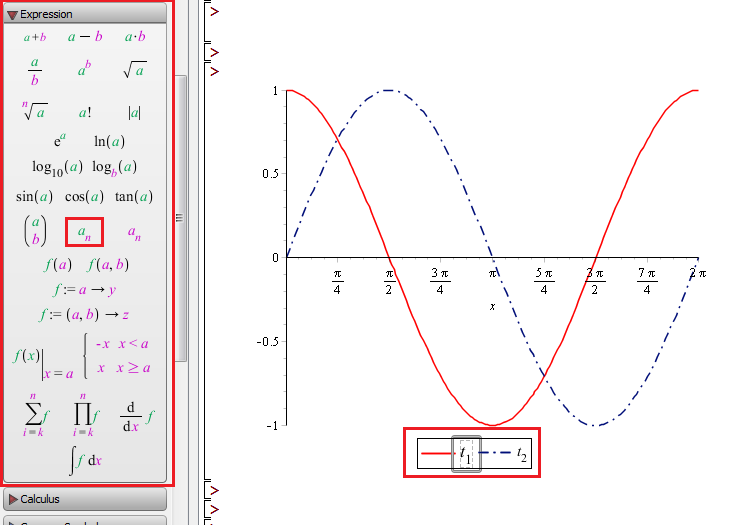
نکته: مطابق دستوالعمل بالا میتوانید از قسمت Greek هم حروف یونانی را اضافه کنید.
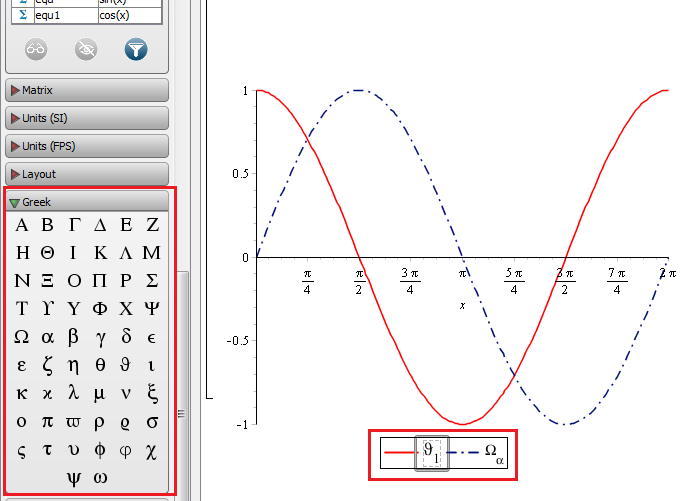
همانطور که مشاهده کردید قسمت مربوط به راهنمای نمودار را کاملا میتوان در خود میپل اضافه کرد و جزئیات آن را ویرایش کرد. البته این تغییرات در اجرای دوباره کد و حصول نمودار از بین میروند که برای ماندن این جزئیات باید آنها را در کدنویسی لحاظ کرد که در قسمتهای بعدی این موارد را آموزش میدهیم.
عالی